Журнал «Общепит и искусство» о системе «Юпитер»
09.01.2020Журнал «Общепит и искусство» о системе «Юпитер»
09.01.2020Правильное оформление статусов заказов от агрегаторов в ПО Jupiter

Оформление заказов со статусами аналогичными приложениям агрегаторов.
Заказы оформленные через агрегаторов (деливири, яндес) требуют правильную отправку статусов. Для того чтоб понять что заказ пришел именно от агрегатора, в программе есть колонка с источником заказа. Еще у заказов от агрегаторов есть соответствующая буквенная приписка.
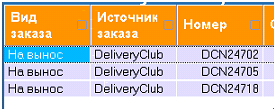
Когда заказ пришел на точку он находиться в статусе требующем подтверждения, агрегатор должен понимать что точка готова принять заказ. Цвет такого заказа зеленый.

Чтобы агрегатор получил подтверждение, что точка готова принять заказ, нужно отправить заказ в готовку. Для этого заходим в заказ и нажимаем на кнопку “Готовить”.

Цвет заказа в списке заказов сразу меняется на серый. Агрегатор в этот момент получает сообщение, что точка приняла заказ и отправила его на кухню.

Вид заказов от агрегатора бывает двух типов. Когда заказ забирают курьеры агрегатора, заказ на точку приходит как “На вынос”. Если заказ нужно вести курьером со своей точки, то заказ приходит как доставка.
Когда заказ “На вынос” будет готов, чтоб курьера агрегатора получил уведомление что заказ можно забирать на точке, заказ нужно будет закрыть. Важно не закрывать заказ до его готовности на кухне. Для того чтоб закрыть заказ заходим него и нажимаем кнопку “Закрыть заказ”.

После этого агрегатор получает уведомление о том что на точке заказ готов и курьер его забирает.
Когда заказ “Доставка” будет готов на кухне, чтоб агрегатор получал правильный статус, к заказу нужно назначить курьера. Для этого выбираем нужный заказ в списке, и нажимаем на кнопку “Статусы”, “Готов — назначить курьера”.
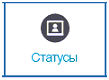

В открывшемся списке отображаются курьеры работающие на вашей точке. Выбираем нужного. Цвет заказа меняется на темно синий, а агрегатору приходит сообщение о том что заказ в пути к клиенту.

Когда заказ доставлен нужно еще раз зайти в “Статусы” и выбрать “Заказ доставлен”. Откроется поле с временем когда заказ был назначен курьеру и когда он его доставил. В поле “Когда доставлен” автоматически ставиться текущее время на компьютере.
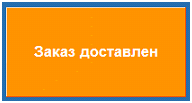
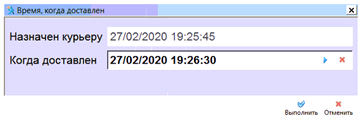
Цвет заказа с статусом доставлен меняется на светло синий. В этот момент заказ уже можно закрывать, или дождаться курьера с подтверждением того что клиент оплатил заказ именно тем видом оплаты какой был




